百度输入法提供比较简洁的输入界面,以及提供了丰富个性的皮肤壁纸资源,在百度输入法中还可以打开软键盘进行设置自己需要的语言,比如当你想要进行设置日语或者日语等,就可以直接在软键盘中进行选择,当你在软键盘中选中了俄文字母之后,那么键盘就会出现在电脑桌面右下角的位置显示出来,那么你就可以点击软键盘相应的字母进行输入俄文了,非常的简单且好操作,下方是关于如何使用电脑版百度输入法打出俄文字母的具体操作方法,如果你需要的情况下可以看看方法教程,希望对大家有所帮助。

1.首先,我们需要在电脑桌面上将任务栏中的语言输入法图标点击打开,然后将输入法切换到百度输入法。
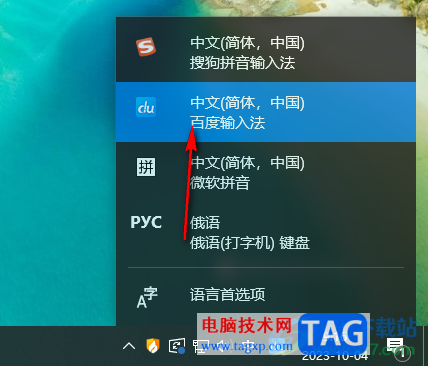
2.之后用鼠标左键在电脑桌面上点击一下就会出现百度输入法状态栏,用鼠标将该状态栏进行右键点击。
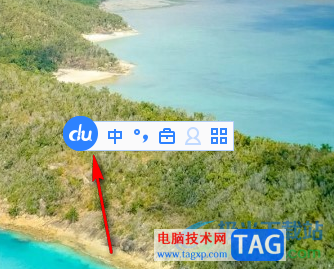
3.这时,你可以在页面上查看到打开的菜单选项中,依次将【软键盘】-【俄文字母】选项进行选中,或者你也可以进行相应的快捷键打开俄文字母。
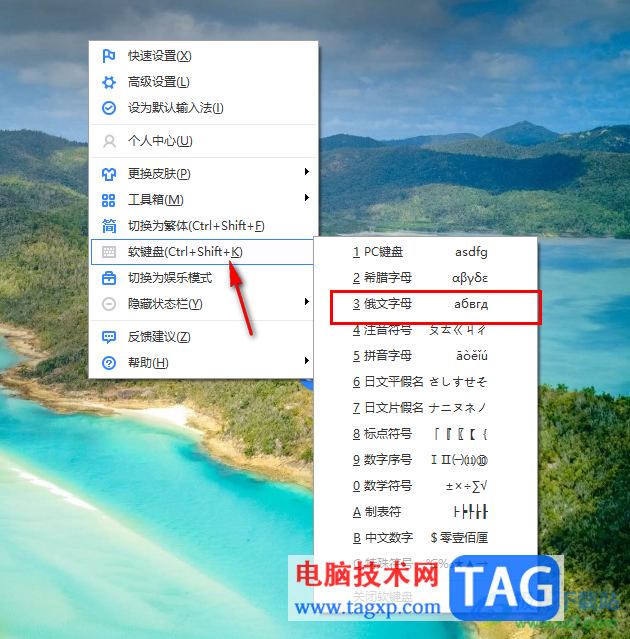
4.当你启用了俄文字母软键盘之后,那么在任务栏的位置即可出现一个软键盘,你可以直接在该键盘中进行点击输入自己需要的内容。

5.当你需要将键盘关闭的时候,那么同样在软键盘子选项下将关闭软键盘选项点击一下即可关闭。
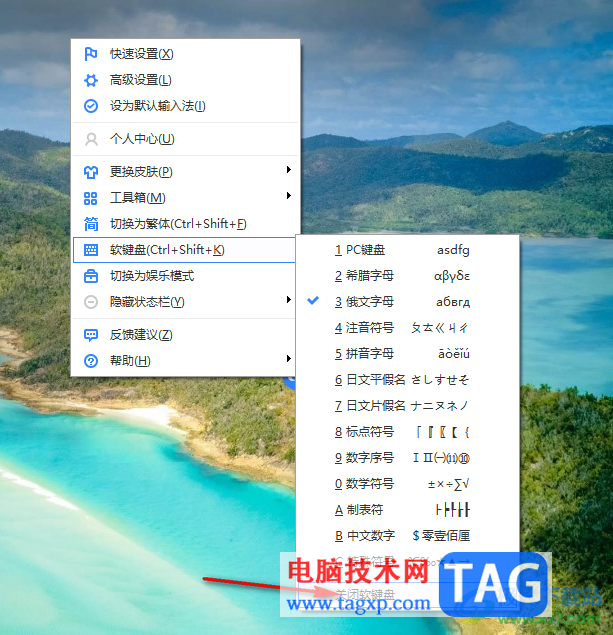
以上就是关于如何使用电脑版百度输入法打开俄语的具体操作方法,一些小伙伴喜欢使用百度输入法进行输入文字内容,当你想要打出俄语的时候,那么就可以将俄文字母软件键盘点击打开进行操作一下就好了,感兴趣的话可以操作试试。
 小影霸1080锁驱动是怎么回事
小影霸1080锁驱动是怎么回事
有的朋友在安装小影霸1080显卡驱动的时候,发现这款显卡被锁驱......
 Edge浏览器以来宾身份浏览的设置方法
Edge浏览器以来宾身份浏览的设置方法
很多小伙伴都喜欢将Edge浏览器作为自己电脑中的默认浏览器,因......
 哈利波特魔法觉醒兽王斯内普卡组搭配详
哈利波特魔法觉醒兽王斯内普卡组搭配详
哈利波特魔法觉醒兽王斯内普卡组搭配详解,哈利波特魔法觉醒兽......
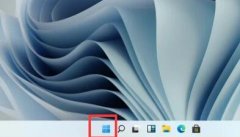 win11安装后开始菜单无法使用的解决教程
win11安装后开始菜单无法使用的解决教程
不少用户都尝试更新了win11系统,结果发现更新完后开始菜单无......
 硬件安装常见难题:怎么解决硬件安装遇
硬件安装常见难题:怎么解决硬件安装遇
硬件安装过程中,不少人会遇到各种各样的问题。无论是初学者......
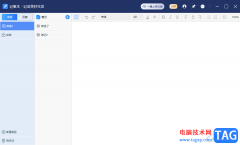
备忘录记事本是一款编辑笔记内容非常友好的软件,在该软件中新建的编辑可以进行类别的设置,从而更好的通过类别来管理笔记内容,有的小伙伴通过备忘录记事本进行编辑笔记之后,有时候...
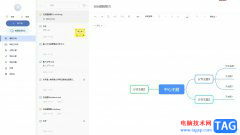
有道云笔记是一款多平台记录工具,它可以让用户将生活中、工作中或是学习中的所思所想记录下来,或者将重要的信息点保存下来,所以大部分用户会在电脑上备上这款笔记类工具,当用户在...
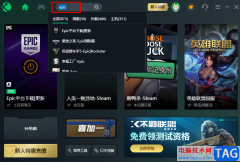
很多小伙伴都喜欢使用迅游加速器作为自己游戏过程中解决游戏卡顿或是掉线问题的加速器。在使用该加速器的过程中,有的小伙伴不知道该怎么将自己需要加速的游戏添加到迅游加速器中,这...
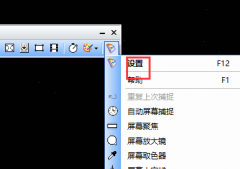
faststone capture怎样设置dpi呢,话说不少用户都在咨询这个问题呢?下面就来小编这里看下faststone capture设置dpi教程介绍作步骤吧,需要的朋友可以参考下哦。...

使用Abaqus软件过程里,有的朋友表示还不会在曲面上面打孔,而今天小编就分享了Abaqus在曲面上面打孔的操作教程哦,希望可以帮助到你们。...

近日有一些小伙伴咨询小编关于ai怎么做字体立体呢?下面就为大家带来了ai立体字厚度加渐变效果的制作方法,有需要的小伙伴可以来了解了解哦。...

最近有很多朋友表示很好奇自己使用希沃白板的是什么版本的?那么究竟该怎么查看呢?下面小编就为大家带来了希沃白板查看版本的方法哦,感兴趣的朋友不要错过哦。...

foxmail邮箱在我们的电脑上是非常常见的一款邮箱工具,这款软件对于邮件的收发是很方便的,我们可以将自己的qq邮箱、网易邮箱以及企业邮箱等在该软件中进行登录和创建,当你想要查看邮件...
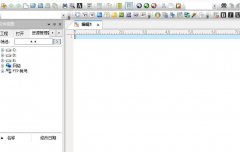
UltraEdit怎么去掉用空格代替制表符呢,话说不少用户都在咨询这个问题呢?下面就来小编这里看下UltraEdit去掉用空格代替制表符教程吧,需要的朋友可以参考下哦。...
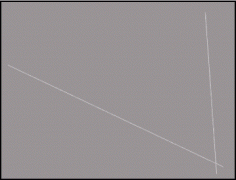
近日有一些小伙伴咨询小编关于CDR怎样利用混合工具制作3D外观曲面呢?下面就为大家带来了CDR利用混合工具制作3D外观曲面的具体方法,有需要的小伙伴可以来了解了解哦。...
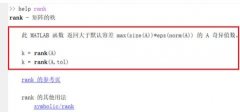
当前有些新手伙伴入手Matlab还不会求矩阵的秩,其实很简单的,今天小编带来的这篇文章就详细的介绍了Matlab求矩阵的秩的操作方法,希望可以帮助到大家。...
很多小伙伴在使用钉钉软件完成邮件编辑时经常会需要在邮件中添加水印,这时我们该怎么进行设置呢。其实很简单,因为在钉钉中,我们可以直接找到水印设置工具,来控制邮件中的水印添加...
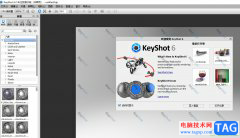
keyshot6是一款强大互动性实时光线追踪个全域光渲染工具,它为用户带来了多种插件,帮助用户快速轻松地创建神奇的渲染和动画效果,因此keyshot6软件成为了设计行业用户必备的渲染工具,当...

xmind是一款专业的思维导图软件,可以让用户更好地组织和表达思维,xmind软件拥有简洁而强大的用户界面,并且支持创建多种形式的思维导图,例如有树状图、组织图或是流程图等,被广泛应...
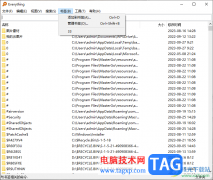
Everything是很多小伙伴电脑中都必备的一款搜索软件,该搜索软件可以将本地中的各种相关文件都可以搜索出来,且在使用该软件的过程中还提供了书签功能,你可以通过书签功能进行添加新的...